Dalam tutorial Youtube-dl yang komprehensif ini, kita akan mempelajari apa itu Youtube-dl dan daftar perintah Youtube-dl yang paling umum digunakan dengan contoh untuk mengunduh streaming audio dan video dari Internet di sistem operasi Linux.
Apa itu Youtube-dl?
Youtube-dl adalah aplikasi pengunduh YouTube baris perintah paling populer. Youtube-dl dapat mengunduh satu lagu atau seluruh daftar putar sekaligus.
Youtube-dl tidak hanya untuk mengunduh video dari Youtube, tetapi juga dari banyak situs web lain. Anda dapat melihat daftar lengkap situs yang didukung di sini .
Ini adalah program sumber terbuka dan gratis yang ditulis dalam Python . Mendukung GNU/Linux, Mac OS X dan Microsoft Windows.
1. Instal Youtube-dl Di Linux
Youtube-dl dapat diinstal dengan banyak cara. Mari kita semua.
1.1. Cara resmi yang direkomendasikan untuk menginstal Youtube-dl
Cara resmi yang direkomendasikan untuk menginstal Youtube-dl adalah dengan mengunduhnya, simpan di $PATH Anda , membuatnya dapat dieksekusi dan mulai menggunakannya segera.
$ sudo curl -L https://yt-dl.org/downloads/latest/youtube-dl -o /usr/local/bin/youtube-dl
Jika Anda tidak memiliki curl, gunakan wget sebagai gantinya:
$ sudo wget https://yt-dl.org/downloads/latest/youtube-dl -O /usr/local/bin/youtube-dl
$ sudo chmod a+rx /usr/local/bin/youtube-dl
1.2. Instal Youtube-dl menggunakan Pip
Atau, Anda dapat menginstalnya menggunakan Pip seperti yang ditunjukkan di bawah ini.
$ sudo -H pip install --upgrade youtube-dl
1.3. Instal Youtube-dl menggunakan pengelola paket
Youtube-dl juga tersedia di repositori resmi beberapa distribusi Linux.
Untuk menginstal Youtube-dl di Alpine Linux, jalankan:
$ sudo apk add youtube-dl
Instal Youtube-dl di Arch Linux, EndeavourOS, Manjaro Linux menggunakan perintah:
$ sudo pacman -S youtube-dl
Di Debian, Ubuntu, Linux mint, Pop_OS!:
$ sudo apt install youtube-dl
Di Fedora:
$ sudo dnf install youtube-dl
Di openSUSE:
$ sudo zypper install youtube-dl
1.4. Instal FFmpeg di Linux
Youtube-dl bergantung pada FFmpeg untuk mengunduh video 720p dari YouTube dan mengonversi video ke format lain. Untuk menginstal FFmpeg di Linux, lihat panduan berikut.
- Cara menginstal FFmpeg di Linux
1.5. Perbarui Youtube-dl
Jika Anda telah menginstal Youtube-dl secara manual menggunakan curl atau wget , jalankan perintah berikut untuk memperbaruinya:
$ sudo youtube-dl -U
Jika Anda menginstalnya menggunakan pip , lakukan:
$ sudo pip install -U youtube-dl
Mereka yang menginstal Youtube-dl menggunakan manajer paket distribusi, cukup gunakan perintah pembaruan yang sesuai. Misalnya, di Arch Linux, Anda dapat memperbarui Youtube-dl hanya dengan menjalankan perintah berikut:
$ sudo pacman -Syu
Di Debian, Ubuntu:
$ sudo apt update
Sekarang, mari kita lihat beberapa contoh untuk belajar menggunakan Youtube-dl.
2. Tutorial Youtube-dl Dengan Contoh
Di sini, saya telah mengumpulkan perintah Youtube-dl yang paling umum digunakan untuk mengunduh video atau daftar putar dari YouTube.
2.1. Unduh video atau daftar putar
Untuk mengunduh video atau seluruh daftar putar dari YouTube, cukup sebutkan URL seperti di bawah ini:
$ youtube-dl https://www.youtube.com/watch?v=7E-cwdnsiow
Jika Anda ingin mengunduh video atau daftar putar dengan nama khusus pilihan Anda, perintahnya adalah:
$ youtube-dl -o 'abdul kalam inspirational speech' https://www.youtube.com/watch?v=7E-cwdnsiow
Ganti "pidato inspirasi abdul kalam" dengan nama Anda sendiri.
Apakah Anda ingin menyimpan video di beberapa lokasi lain? Gunakan -o bendera diikuti oleh lokasi target seperti di bawah ini.
$ youtube-dl -o '~/Downloads/abdul kalam speech' https://www.youtube.com/watch?v=7E-cwdnsiow
Di sini saya mengunduh video ke Downloads direktori.
[youtube] 7E-cwdnsiow: Downloading webpage [download] Destination: /home/sk/Downloads/abdul kalam speech.f271 [download] 100% of 111.86MiB in 01:00 [download] Destination: /home/sk/Downloads/abdul kalam speech.f251 [download] 100% of 6.12MiB in 00:03 [ffmpeg] Merging formats into "/home/sk/Downloads/abdul kalam speech.webm" Deleting original file /home/sk/Downloads/abdul kalam speech.f271 (pass -k to keep) Deleting original file /home/sk/Downloads/abdul kalam speech.f251 (pass -k to keep)
Anda juga dapat menyertakan detail tambahan, seperti judul, nama uploader (nama channel), dan tanggal upload, dll., dalam nama file dengan menggunakan perintah berikut:
$ youtube-dl -o '%(title)s by %(uploader)s on %(upload_date)s in %(playlist)s.%(ext)s' https://www.youtube.com/watch?v=7E-cwdnsiow
2.2. Unduh banyak video
Terkadang, Anda mungkin ingin mengunduh banyak video dari atau situs lain mana pun. Jika ya, sebutkan saja URL videonya dengan dipisahkan spasi seperti di bawah ini:
$ youtube-dl <url1> <url2>
Atau, Anda dapat meletakkan semuanya dalam file teks dan meneruskannya ke Youtube-dl sebagai argumen seperti di bawah ini.
$ youtube-dl -a url.txt
Perintah ini akan mengunduh semua video yang disebutkan dalam file url.txt.
2.3. Unduh audio saja dari video
Youtube-dl memungkinkan kita untuk mengunduh audio hanya dari video YouTube. Jika Anda pernah berada dalam situasi untuk mengunduh audio saja, jalankan:
$ youtube-dl -x https://www.youtube.com/watch?v=7E-cwdnsiow
Secara default, Youtube-dl akan menyimpan audio di Ogg format (opus).
Jika Anda lebih suka mengunduh format lain, misalnya mp3 , jalankan:
$ youtube-dl -x --audio-format mp3 https://www.youtube.com/watch?v=7E-cwdnsiow
Perintah ini akan mengunduh audio dari video/daftar putar yang diberikan, mengubahnya menjadi MP3 dan menyimpannya di direktori saat ini. Harap perhatikan bahwa Anda harus menginstal ffmpeg atau avconv untuk mengonversi file ke format mp3.
2.4. Unduh video dengan deskripsi, metadata, anotasi, subtitel, dan gambar mini
Untuk mendownload video beserta detail lainnya seperti deskripsi, metadata, anotasi, subtitle, thumbnail, dll., gunakan perintah berikut:
$ youtube-dl --write-description --write-info-json --write-annotations --write-sub --write-thumbnail https://www.youtube.com/watch?v=7E-cwdnsiow
Bacaan yang disarankan:
- Download Video YouTube Dengan Subtitle Menggunakan Youtube-dl
2.5. Buat daftar semua format video atau daftar putar yang tersedia
Untuk membuat daftar semua format yang tersedia di mana video atau daftar putar tersedia, gunakan perintah berikut:
$ youtube-dl --list-formats https://www.youtube.com/watch?v=7E-cwdnsiow
Atau,
$ youtube-dl -F https://www.youtube.com/watch?v=7E-cwdnsiow
Contoh keluaran:
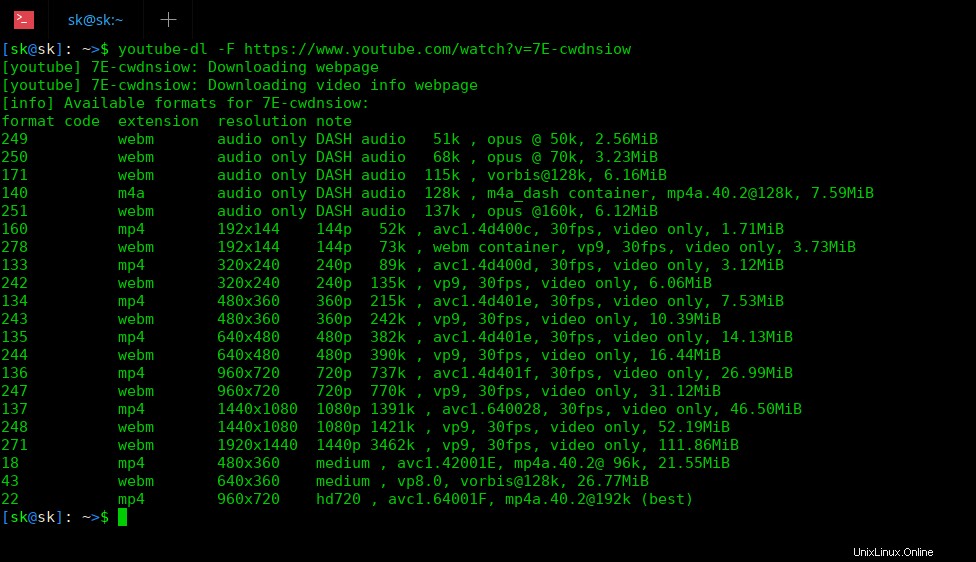
Seperti yang Anda lihat di tangkapan layar di atas, Youtube-dl mencantumkan semua format yang tersedia dari video yang diberikan. Dari kiri ke kanan, ini menampilkan kode format video, ekstensi dan catatan resolusi dari masing-masing video. Ini dapat membantu saat Anda ingin mengunduh video dengan kualitas atau format tertentu.
2.6. Menampilkan ukuran video YouTube
Untuk mengambil ukuran file video, gunakan -F bendera.
$ youtube-dl -F https://www.youtube.com/watch?v=7E-cwdnsiow
Anda akan melihat ukuran file di akhir setiap file.
Contoh keluaran:
[youtube] 7E-cwdnsiow: Downloading webpage [info] Available formats for 7E-cwdnsiow: format code extension resolution note 249 webm audio only tiny 51k , opus @ 50k (48000Hz), 2.56MiB 250 webm audio only tiny 68k , opus @ 70k (48000Hz), 3.23MiB 140 m4a audio only tiny 128k , m4a_dash container, [email protected] (44100Hz), 7.59MiB 251 webm audio only tiny 137k , opus @160k (48000Hz), 6.12MiB 160 mp4 192x144 144p 52k , avc1.4d400c, 30fps, video only, 1.71MiB 278 webm 192x144 144p 73k , webm container, vp9, 30fps, video only, 3.73MiB 133 mp4 320x240 240p 89k , avc1.4d400d, 30fps, video only, 3.12MiB 242 webm 320x240 240p 135k , vp9, 30fps, video only, 6.06MiB 134 mp4 480x360 360p 215k , avc1.4d401e, 30fps, video only, 7.53MiB 243 webm 480x360 360p 242k , vp9, 30fps, video only, 10.39MiB 135 mp4 640x480 480p 382k , avc1.4d401e, 30fps, video only, 14.13MiB 244 webm 640x480 480p 390k , vp9, 30fps, video only, 16.44MiB 136 mp4 960x720 720p 737k , avc1.4d401f, 30fps, video only, 26.99MiB 247 webm 960x720 720p 770k , vp9, 30fps, video only, 31.12MiB 137 mp4 1440x1080 1080p 1391k , avc1.640028, 30fps, video only, 46.50MiB 248 webm 1440x1080 1080p 1421k , vp9, 30fps, video only, 52.19MiB 271 webm 1920x1440 1440p 3462k , vp9, 30fps, video only, 111.86MiB 18 mp4 480x360 360p 360k , avc1.42001E, [email protected] 96k (44100Hz), 21.55MiB 22 mp4 960x720 720p 578k , avc1.64001F, [email protected] (44100Hz) (best)
2.7. Unduh video dalam kualitas dan/atau format tertentu
Secara default, Youtube-dl akan mengunduh video dengan kualitas terbaik yang tersedia. Namun, Anda juga dapat mengunduh video atau daftar putar dengan kualitas atau format tertentu.
YouTube mampu mengunduh video dalam kualitas berikut:
- terbaik - Pilih format kualitas terbaik dari file yang diberikan dengan video dan audio.
- terburuk - Pilih format kualitas terburuk (baik video maupun audio).
- video terbaik - Pilih format video saja dengan kualitas terbaik (mis. video DASH). Harap dicatat bahwa itu mungkin tidak tersedia.
- video terburuk - Pilih format video saja dengan kualitas terburuk. Mungkin tidak tersedia.
- audio terbaik - Pilih format audio kualitas terbaik saja. Mungkin tidak tersedia.
- worstaudio - Pilih format audio saja dengan kualitas terburuk. Mungkin tidak tersedia.
Misalnya, jika Anda ingin mengunduh kualitas terbaik format (baik audio dan video), cukup gunakan perintah berikut:
$ youtube-dl -f best https://www.youtube.com/watch?v=7E-cwdnsiow
Demikian pula, untuk mengunduh audio saja dengan kualitas terbaik:
$ youtube-dl -f bestaudio https://www.youtube.com/watch?v=7E-cwdnsiow
Untuk mengunduh format khusus video dengan kualitas terburuk, gunakan perintah berikut:
$ youtube-dl -f worstvideo https://www.youtube.com/watch?v=7E-cwdnsiow
Anda juga dapat menggabungkan opsi format yang berbeda seperti di bawah ini.
$ youtube-dl -f bestvideo+bestaudio https://www.youtube.com/watch?v=7E-cwdnsiow
Perintah di atas akan mengunduh format hanya video kualitas terbaik dan format audio saja kualitas terbaik dan menggabungkannya dengan ffmpeg atau avconv . Pastikan Anda telah menginstal salah satu alat ini di sistem Anda.
Jika Anda tidak ingin menggabungkan, ganti + (plus) operator dengan , (koma) seperti di bawah ini:
$ youtube-dl -f 'bestvideo,bestaudio' https://www.youtube.com/watch?v=7E-cwdnsiow -o '%(title)s.f%(format_id)s.%(ext)s'
Perintah ini akan mengunduh video kualitas terbaik dan audio kualitas terbaik dan tidak akan mencampurnya . Dalam hal ini, Anda akan mendapatkan dua file, satu adalah audio dan lainnya adalah video. Dalam contoh ini, template keluaran (-o option) direkomendasikan karena bestvideo dan bestaudio mungkin memiliki nama file yang sama.
Kami bahkan dapat mengunduh video atau daftar putar dengan kualitas tertentu dengan resolusi tertentu .
Misalnya, perintah berikut akan mengunduh kualitas terbaik video dalam resolusi 480 piksel (kurang dari atau sama dengan 480p).
$ youtube-dl -f "best[height<=480]" https://www.youtube.com/watch?v=7E-cwdnsiow
Seperti yang sudah dikatakan, kita dapat mengelompokkan pemilih format untuk mendapatkan video berkualitas tertentu. Perintah berikut akan mengunduh format terbaik yang tersedia (baik audio dan video) tetapi tidak lebih baik dari 480p .
$ youtube-dl -f 'bestvideo[height<=480]+bestaudio/best[height<=480]' https://www.youtube.com/watch?v=7E-cwdnsiow
2.8. Unduh video menggunakan kode format
Semua video memiliki kode format yang dapat kita gunakan untuk mengunduh video dengan kualitas tertentu.
Untuk menemukan kode format, cukup cantumkan format yang tersedia menggunakan salah satu dari perintah berikut:
$ youtube-dl --list-formats https://www.youtube.com/watch?v=7E-cwdnsiow
Atau
$ youtube-dl -F https://www.youtube.com/watch?v=7E-cwdnsiow
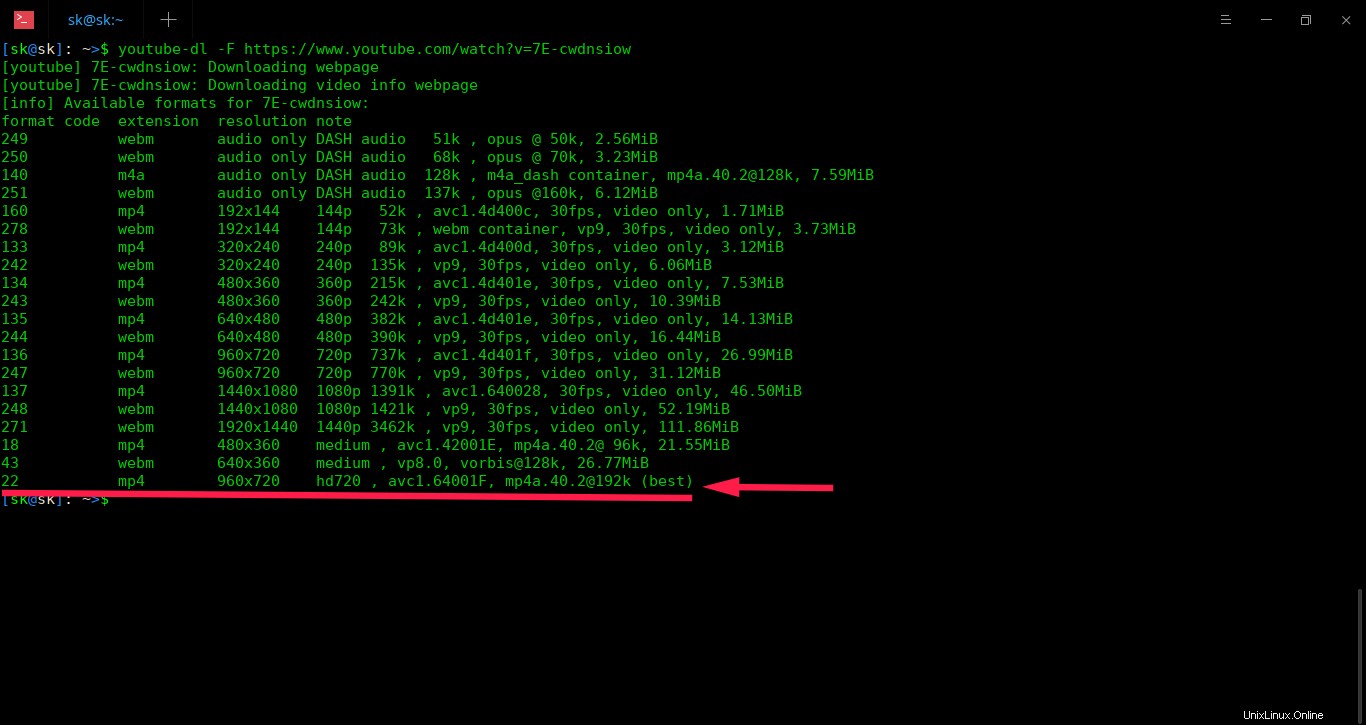
Seperti yang Anda lihat pada tangkapan layar di atas, semua kode format dari video yang diberikan tercantum di kolom pertama. Format kualitas terbaik diberikan di bagian akhir (kode format adalah 22 ). Jadi, perintah untuk mengunduh format kualitas terbaik adalah:
$ youtube-dl -f 22 https://www.youtube.com/watch?v=7E-cwdnsiow
Beberapa video mungkin tidak memiliki format yang sama saat Anda mengunduh video dari daftar putar. Dalam kasus seperti itu, Anda dapat menentukan beberapa kode format dalam urutan pilihan pilihan Anda. Perhatikan contoh berikut:
$ youtube-dl -f 22/17/18 <playlist_url>
Sesuai contoh di atas, Youtube-dl akan mengunduh video dalam format 22 jika tersedia.
Jika format 22 tidak tersedia, maka akan mengunduh format 17 jika tersedia.
Jika keduanya 22 dan 17 format tidak tersedia, akhirnya akan mencoba mengunduh format 18 .
Jika tidak ada format tertentu yang tersedia, Youtube-dl akan mengeluh bahwa tidak ada format yang sesuai untuk diunduh.
Harap perhatikan bahwa garis miring adalah asosiatif kiri, yaitu format di sisi kiri lebih disukai.
2.9. Unduh video dengan ekstensi file
Unduh video dalam format pilihan Anda, misalnya MP4 , jalankan saja:
$ youtube-dl --format mp4 https://www.youtube.com/watch?v=7E-cwdnsiow
Atau,
$ youtube-dl -f mp4 https://www.youtube.com/watch?v=7E-cwdnsiow
Seperti yang telah saya sebutkan di bagian sebelumnya, beberapa video mungkin tidak tersedia dalam format pilihan Anda. Dalam kasus seperti itu, Youtube-dl akan mengunduh format terbaik lainnya yang tersedia.
Misalnya, perintah berikut akan mengunduh file format MP4 kualitas terbaik. Jika format MP4 tidak tersedia, maka format terbaik lainnya yang tersedia akan diunduh.
$ youtube-dl -f 'bestvideo[ext=mp4]+bestaudio[ext=m4a]/best[ext=mp4]/best' https://www.youtube.com/watch?v=7E-cwdnsiow
Jika Anda ingin mengunduhnya dengan nama file khusus, lakukan:
$ youtube-dl -f mp4 -o '%(title)s.f%(format_id)s.%(ext)s' https://www.youtube.com/watch?v=7E-cwdnsiow
2.10. Setel batas ukuran untuk video
Saat mengunduh beberapa video dari daftar putar, Anda mungkin ingin mengunduh video dalam ukuran tertentu saja.
Misalnya, perintah ini tidak akan mengunduh video apa pun yang lebih kecil dari ukuran yang diberikan, misalnya 100MB :
$ youtube-dl --min-filesize 100M <playlist_url>
Jika Anda tidak ingin mengunduh video yang lebih besar dari ukuran yang diberikan, lakukan:
$ youtube-dl --max-filesize 100M <playlist_url>
Kami juga dapat menggabungkan operator pemilihan format untuk mengunduh video ukuran tertentu.
Perintah berikut akan mengunduh format khusus video terbaik tetapi tidak lebih besar dari 100 MB .
$ youtube-dl -f 'best[filesize<100M]' https://www.youtube.com/watch?v=7E-cwdnsiow
2.11. Unduh video berdasarkan tanggal
Youtube-dl memungkinkan kami untuk memfilter dan mengunduh video atau daftar putar berdasarkan tanggal unggahannya. Ini akan sangat membantu ketika Anda ingin mendownload video dari playlist yang berisi 100-an video.
Misalnya, untuk mengunduh video yang diunggah pada tanggal yang tepat, misalnya 01 Oktober 2018, perintahnya adalah:
$ youtube-dl --date 20181001 <URL>
Unduh video yang diunggah pada atau sebelum tanggal tertentu:
$ youtube-dl --datebefore 20180101 <URL>
Unduh video yang diunggah pada atau setelah tanggal tertentu:
$ youtube-dl --dateafter 20180101 <URL>
Unduh hanya video yang diunggah dalam 6 bulan terakhir:
$ youtube-dl --dateafter now-6months <URL>
Untuk mengunduh video antara tanggal tertentu, misalnya 01 Januari 2018 hingga 01 Januari 2019, gunakan perintah berikut:
$ youtube-dl --dateafter 20180101 --datebefore 20190101 <URL>
Bacaan yang disarankan:
- 20+ Perintah FFmpeg Untuk Pemula
2.12. Unduh video tertentu dari daftar putar
Ini adalah fitur lain yang berguna dari Youtube-dl. Ini memungkinkan kami mengunduh lagu tertentu dari daftar putar yang berisi 100-an lagu.
Misalnya, untuk mengunduh file ke-10 dari daftar putar, jalankan:
$ youtube-dl --playlist-items 10 <playlist_url>
Anda juga dapat mengunduh dan mengonversi file ke format lain secara bersamaan. Untuk perintah berikut akan mengunduh file pertama dari daftar putar dan mengubahnya menjadi .mp3 format:
$ youtube-dl --playlist-items 1 -x --audio-format mp3 <playlist_url>
Demikian pula, untuk mengunduh beberapa file acak, cukup tentukan indeks video dalam daftar putar yang dipisahkan dengan koma seperti di bawah ini::
$ youtube-dl --playlist-items 2,3,7,10 <playlist_url>
Anda juga dapat menentukan rentang lagu. Untuk mengunduh daftar putar video mulai dari video tertentu, misalnya 10, hingga akhir:
$ youtube-dl --playlist-start 10 <playlist_url>
Untuk mengunduh hanya file mulai dari urutan ke-2 hingga ke-5 dalam daftar putar, gunakan:
$ youtube-dl --playlist-start 2 --playlist-end 5 <playlist_url>
2.13. Unduh hanya video yang sesuai untuk usia tertentu
Ini adalah fitur penting lainnya dari Youtube-dl. Ini memungkinkan kami untuk mengunduh hanya video yang sesuai untuk usia tertentu.
Misalnya, untuk mengunduh semua video "Let's Play" yang tidak bertanda "NSFW" atau pembatasan usia untuk anak berusia 7 tahun dari daftar putar, jalankan:
$ youtube-dl --match-title "let's play" --age-limit 7 --reject-title "nsfw" <playlist_url>
2.14. Setel batas kecepatan unduh
Anda dapat menggunakan -r pilihan untuk membatasi kecepatan. Misalnya, perintah berikut akan membatasi kecepatan hingga 50K .
$ youtube-dl -r 50K <URL>
Perhatikan bahwa kecepatan ditentukan dalam byte per detik.
2.15. Lanjutkan unduhan
Secara default, youtube-dl akan secara otomatis melanjutkan unduhan di tempat Anda tinggalkan. Jika tidak melanjutkan unduhan karena alasan apa pun, cukup paksa resume file yang diunduh sebagian dengan -c , --continue bendera:
$ youtube-dl -c <URL>
2.16. Tampilkan bantuan Youtube-dl
Youtube-dl memiliki lebih banyak opsi. Saya kira contoh-contoh ini cukup untuk menggunakan Youtube-dl untuk mengunduh video dari online. Untuk detail lebih lanjut, lihat bagian bantuan Youtube-dl.
$ youtube-dl --help
3. Pemecahan Masalah Youtube-dl
Berikut adalah beberapa kesalahan umum yang mungkin Anda temui dari waktu ke waktu. Sebagian besar kesalahan akan diperbaiki sendiri setelah memperbarui youtube-dl ke versi terbarunya.
Namun, beberapa kesalahan seperti di bawah ini tidak akan diperbaiki meskipun Anda menggunakan versi youtube-dl yang diperbarui.
3.1. Perbaiki “Tidak dapat mengunduh data video:Kesalahan HTTP 403:Kesalahan Terlarang”
Saat mendownload video dari YouTube, terkadang Anda akan mendapatkan error seperti di bawah ini.
ERROR: unable to download video data: HTTP Error 403: Forbidden
Untuk memperbaiki kesalahan ini, lihat panduan berikut.
- Cara Memperbaiki "Tidak dapat mengunduh data video:Kesalahan HTTP 403:Kesalahan Terlarang"
3.2. PERINGATAN:Format yang diminta tidak kompatibel untuk digabungkan dan akan digabungkan menjadi mkv
Ini adalah kesalahan umum lainnya. Saat Anda mengunduh video, Anda akan mendapatkan kesalahan seperti di bawah ini:
[youtube] _XEgknKEBws: Downloading webpage WARNING: Requested formats are incompatible for merge and will be merged into mkv. ERROR: unable to open for writing: [Errno 36] File name too long: '\xe0\xae\xa8\xe0\xaf\x8b\xe0\xae\xaf\xe0\xaf\x8d \xe0\xae\x8e\xe0\xae\xa4\xe0\xae\xbf\xe0\xae\xb0\xe0\xaf\x8d\xe0\xae\xaa\xe0\xaf\x8d\xe0\xae\xaa\xe0\xaf\x81 \xe0\xae\x9a\xe0\xae\x95\xe0\xaf\x8d\xe0\xae\xa4\xe0\xae\xbf\xe0\xae\xaf\xe0\xaf\x88 \xe0\xae\x85\xe0\xae\xa4\xe0\xae\xbf\xe0\xae\x95\xe0\xae\xb0\xe0\xae\xbf\xe0\xae\x95\xe0\xaf\x8d\xe0\xae\x95\xe0\xaf\x81\xe0\xae\xae\xe0\xaf\x8d \xe0\xae\x87\xe0\xae\xaf\xe0\xae\xb1\xe0\xaf\x8d\xe0\xae\x95\xe0\xaf\x88 \xe0\xae\xaa\xe0\xae\xbe\xe0\xae\xa9\xe0\xae\x95\xe0\xae\xae\xe0\xaf\x8d - \xe0\xae\xa8\xe0\xae\xbe\xe0\xae\xae\xe0\xaf\x87 \xe0\xae\xa4\xe0\xae\xaf\xe0\xae\xbe\xe0\xae\xb0\xe0\xae\xbf\xe0\xae\xaa\xe0\xaf\x8d\xe0\xae\xaa\xe0\xae\xa4\xe0\xaf\x81 \xe0\xae\x8e\xe0\xae\xaa\xe0\xaf\x8d\xe0\xae\xaa\xe0\xae\x9f\xe0\xae\xbf- \xe0\xae\xae\xe0\xae\xb0\xe0\xaf\x81\xe0\xae\xa4\xe0\xaf\x8d\xe0\xae\xa4\xe0\xaf\x81\xe0\xae\xb5\xe0\xae\xb0\xe0\xaf\x8d \xe0\xae\xa4\xe0\xaf\x80\xe0\xae\xaa\xe0\xae\xbe \xe0\xae\xb5\xe0\xae\xbf\xe0\xae\xb3\xe0\xae\x95\xe0\xaf\x8d\xe0\xae\x95\xe0\xae\xae\xe0\xaf\x8d-_XEgknKEBws.f136.mp4.part'
Ini sebenarnya bukan masalah tetapi perilaku yang diharapkan untuk youtube-dl.
Secara default, youtube-dl akan mendownload audio kualitas tertinggi dan streaming video kualitas tertinggi yang tersedia, lalu menggabungkannya ke dalam wadah yang kompatibel seperti mkv, mp4 dll.
Jika streaming audio dan video ini tidak sesuai dengan wadah mp4, youtube-dl kemudian akan mengemasnya dalam wadah mkv dan menampilkan pesan peringatan di atas.
Dalam kasus seperti itu, Anda dapat mengabaikan peringatan mkv dan mengunduh video kualitas terbaik dan audio kualitas terbaik tetapi hanya dalam wadah mp4 dengan menyebutkan secara eksplisit format audio dan video kualitas terbaik yang diinginkan seperti di bawah ini:
$ youtube-dl -f 'bestvideo[ext=mp4]+bestaudio[ext=m4a]' https://youtu.be/_XEgknKEBws
3.3. GALAT:tidak dapat membuka untuk menulis:[Errno 36] Nama file terlalu panjang
Saat Anda mencoba mengunduh video YouTube yang memiliki nama panjang, Anda mungkin akan mendapatkan kesalahan ini:
[youtube] _XEgknKEBws: Downloading webpage ERROR: unable to open for writing: [Errno 36] File name too long: '\xe0\xae\xa8\xe0\xaf\x8b\xe0\xae\xaf\xe0\xaf\x8d \xe0\xae\x8e\xe0\xae\xa4\xe0\xae\xbf\xe0\xae\xb0\xe0\xaf\x8d\xe0\xae\xaa\xe0\xaf\x8d\xe0\xae\xaa\xe0\xaf\x81 \xe0\xae\x9a\xe0\xae\x95\xe0\xaf\x8d\xe0\xae\xa4\xe0\xae\xbf\xe0\xae\xaf\xe0\xaf\x88 \xe0\xae\x85\xe0\xae\xa4\xe0\xae\xbf\xe0\xae\x95\xe0\xae\xb0\xe0\xae\xbf\xe0\xae\x95\xe0\xaf\x8d\xe0\xae\x95\xe0\xaf\x81\xe0\xae\xae\xe0\xaf\x8d \xe0\xae\x87\xe0\xae\xaf\xe0\xae\xb1\xe0\xaf\x8d\xe0\xae\x95\xe0\xaf\x88 \xe0\xae\xaa\xe0\xae\xbe\xe0\xae\xa9\xe0\xae\x95\xe0\xae\xae\xe0\xaf\x8d - \xe0\xae\xa8\xe0\xae\xbe\xe0\xae\xae\xe0\xaf\x87 \xe0\xae\xa4\xe0\xae\xaf\xe0\xae\xbe\xe0\xae\xb0\xe0\xae\xbf\xe0\xae\xaa\xe0\xaf\x8d\xe0\xae\xaa\xe0\xae\xa4\xe0\xaf\x81 \xe0\xae\x8e\xe0\xae\xaa\xe0\xaf\x8d\xe0\xae\xaa\xe0\xae\x9f\xe0\xae\xbf- \xe0\xae\xae\xe0\xae\xb0\xe0\xaf\x81\xe0\xae\xa4\xe0\xaf\x8d\xe0\xae\xa4\xe0\xaf\x81\xe0\xae\xb5\xe0\xae\xb0\xe0\xaf\x8d \xe0\xae\xa4\xe0\xaf\x80\xe0\xae\xaa\xe0\xae\xbe \xe0\xae\xb5\xe0\xae\xbf\xe0\xae\xb3\xe0\xae\x95\xe0\xaf\x8d\xe0\xae\x95\xe0\xae\xae\xe0\xaf\x8d-_XEgknKEBws.f136.mp4.part
Untuk memperbaiki kesalahan ini, cukup unduh video dengan nama pendek pilihan Anda dengan "-o" tandai seperti di bawah ini:
$ youtube-dl -f 'bestvideo[ext=mp4]+bestaudio[ext=m4a]' -o video.mp4 https://youtu.be/_XEgknKEBws
Kesimpulan
Menurut pendapat saya, Youtube-dl tidak diragukan lagi salah satu pengunduh terbaik untuk mengunduh audio, video dari online. Anda dapat menggunakan Youtube-dl untuk mengunduh audio dan video dari ratusan situs web.
Saya akan terus memperbarui tutorial Youtube-dl ini ketika saya menemukan tip Youtube-dl baru. Tandai dan terus kunjungi sesekali.
Jika menurut Anda ada beberapa tip penting yang hilang, beri tahu saya di bagian komentar di bawah. Saya akan memeriksa dan memperbarui panduan ini.